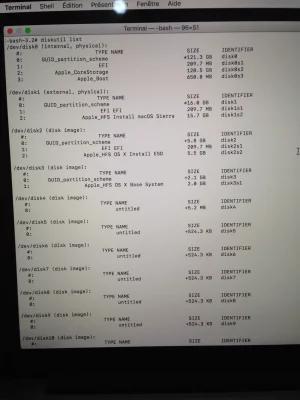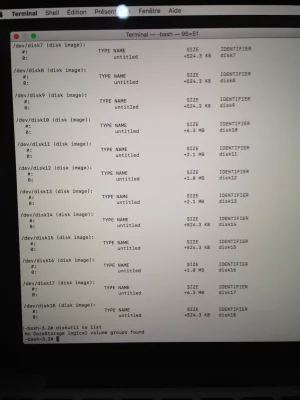Bonjour à tous,
En voulant réinstallé Sierra depuis une clé USB, je suis allé dans l'utilitaire de disque et j'ai formaté malencontreusement le disque physique c'est a dire le groupe de volume logique, ce qui m'a donné un message d'erreur, puis plus de partition je n'ai juste que le groupe de volume logique et je ne peux rien faire, ni partitionner, ni formater, ni installer une version de Mac OS car il ne voit pas le disque physique.
Lorsque que je tape dans le Terminal ''diskutil cs list'' il me met cela :
No CoreStorage logical volume groups found
Et si je tape dans le Terminal ''diskutil list'' j'ai bien mon logical volume groupe mais sans nom
Comment formater mon disque et retrouver ma partition ?
Merci
Note de la modération: pas trop de rapport avec les portables Mac, je déplace dans le forum adéquat.
En voulant réinstallé Sierra depuis une clé USB, je suis allé dans l'utilitaire de disque et j'ai formaté malencontreusement le disque physique c'est a dire le groupe de volume logique, ce qui m'a donné un message d'erreur, puis plus de partition je n'ai juste que le groupe de volume logique et je ne peux rien faire, ni partitionner, ni formater, ni installer une version de Mac OS car il ne voit pas le disque physique.
Lorsque que je tape dans le Terminal ''diskutil cs list'' il me met cela :
No CoreStorage logical volume groups found
Et si je tape dans le Terminal ''diskutil list'' j'ai bien mon logical volume groupe mais sans nom
Comment formater mon disque et retrouver ma partition ?
Merci
Note de la modération: pas trop de rapport avec les portables Mac, je déplace dans le forum adéquat.
Dernière édition par un modérateur: